Innehållsförteckning
Den här handledningen innehåller instruktioner för att åtgärda följande fel i form av en lila dödsskärm när du installerar VMWare ESXi på en VirtualBox-värd: "VMWare ESXi NMI IPI: Panik begärd av en annan PCPU".

Hur man löser VMWare ESXi PSOD Error: NMI IPI: Panik begärd av en annan PCPU" när man installerar ESXi på VisrtualBox.
Metod 1. Ändra VM Chipset-inställningen till ICH9.
1. Öppna inställningarna för den virtuella maskinen ESXI.
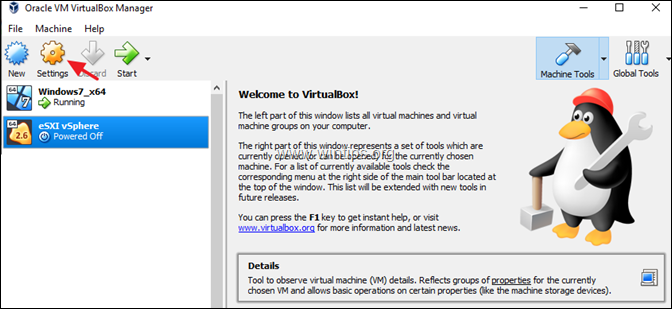
2. Välj System till vänster och på Moderkort alternativ välja.
- Chipset: ICH9 Pekapparat: PS/2-mus
3. När du är klar klickar du på OKEJ.
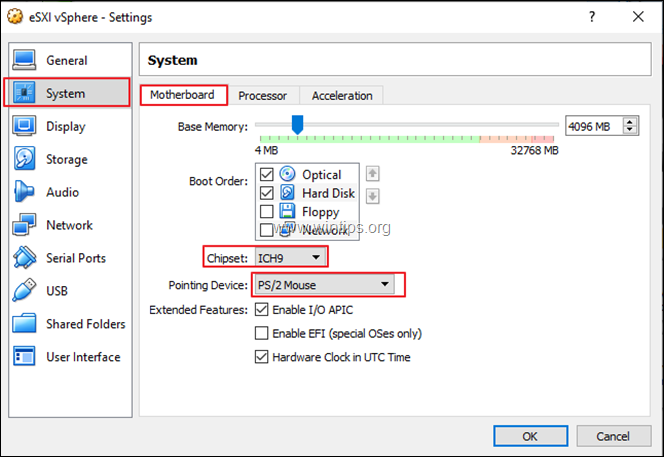
4. Starta den virtuella maskinen och försök att installera ESXi. Om du får samma PSOD-fel tillämpar du instruktionerna i metod 2 nedan.
Metod 2. Ändra den virtuella disken till IDE-kontroller (i stället för SATA)
1. Öppna inställningarna för den virtuella maskinen ESXI.

2. Klicka på Lagring till vänster.
3. På Styrenhet IDE , klicka på Lägg till hårddisk symbol.

4. Klicka på Välj en befintlig disk och välj sedan och öppna ESXi Virtuell disk (.VDI-fil).
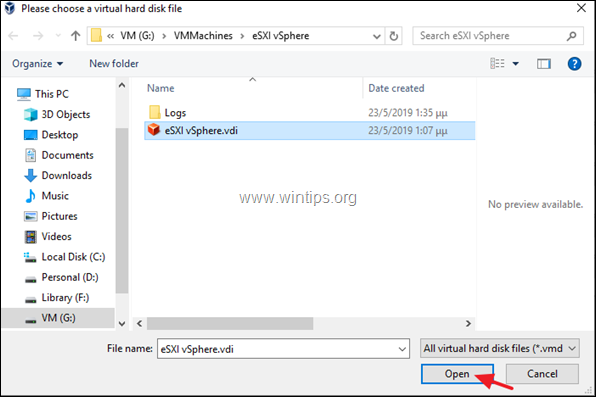
5. Välj sedan SATA-anslutningen och klickar på Ta bort knapp.
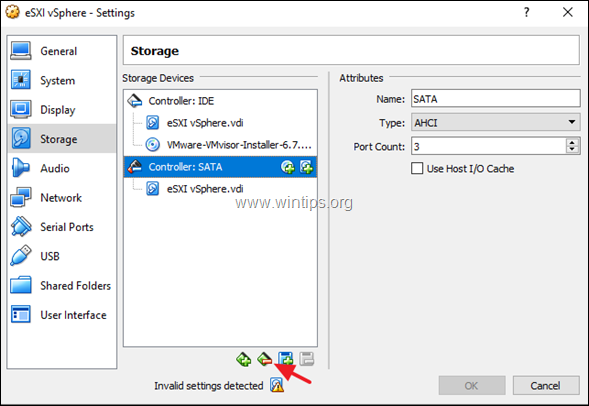
6. Klicka på OK för att stänga inställningarna för den virtuella maskinen.

7. Klicka slutligen på Starta och fortsätt att installera ESXi vSphere Hypervisor på den virtuella maskinen. *
Obs: Om installationsprogrammet för VMware ESXi misslyckas igen följer du de detaljerade instruktionerna om hur du konfigurerar den virtuella maskinen för ESXi i den här guiden.
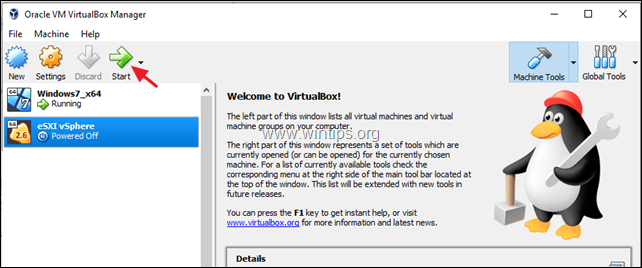
Det var allt!
Låt mig veta om den här guiden har hjälpt dig genom att lämna en kommentar om dina erfarenheter. Gilla och dela den här guiden för att hjälpa andra.

Andy Davis
En systemadministratörs blogg om Windows





